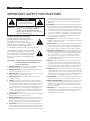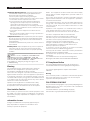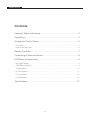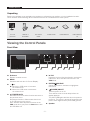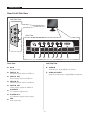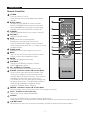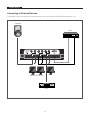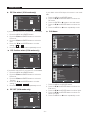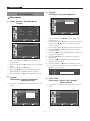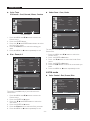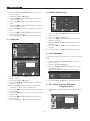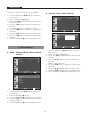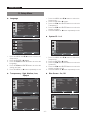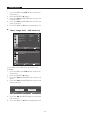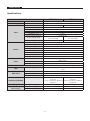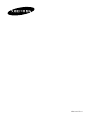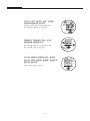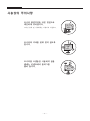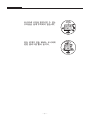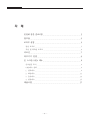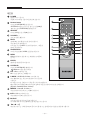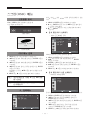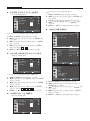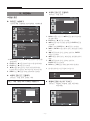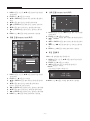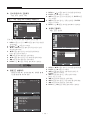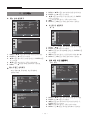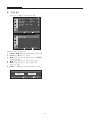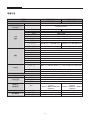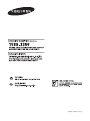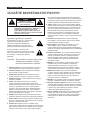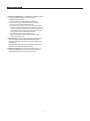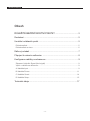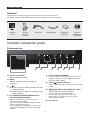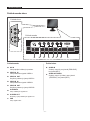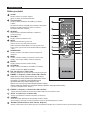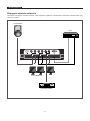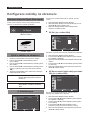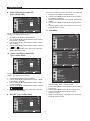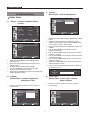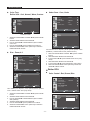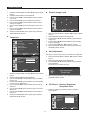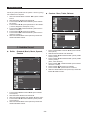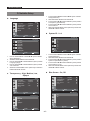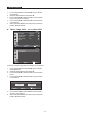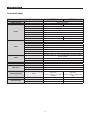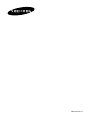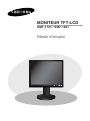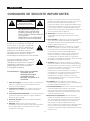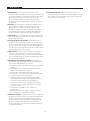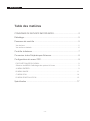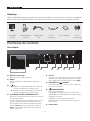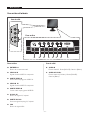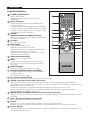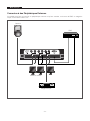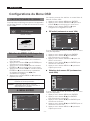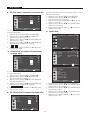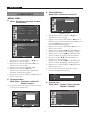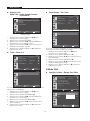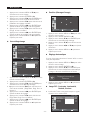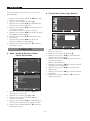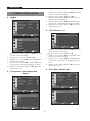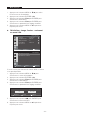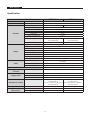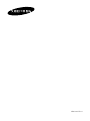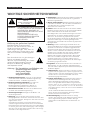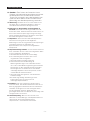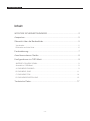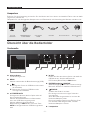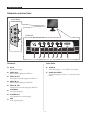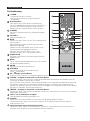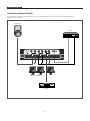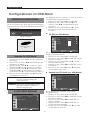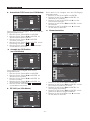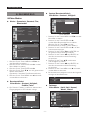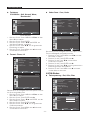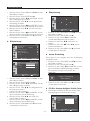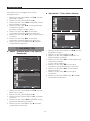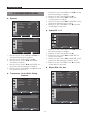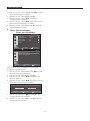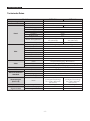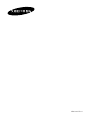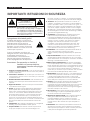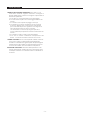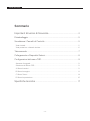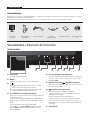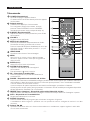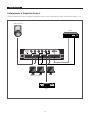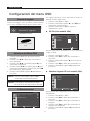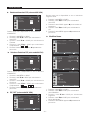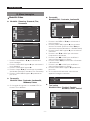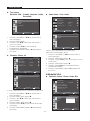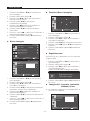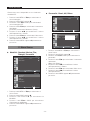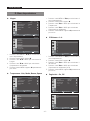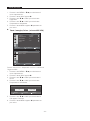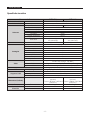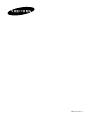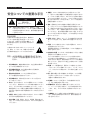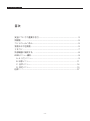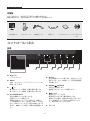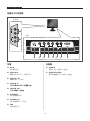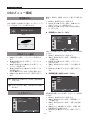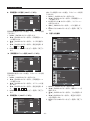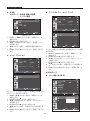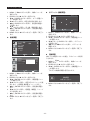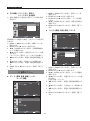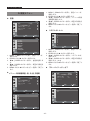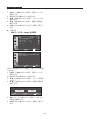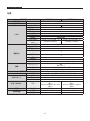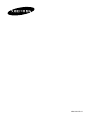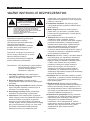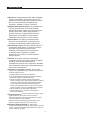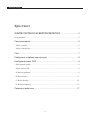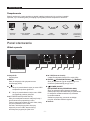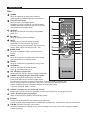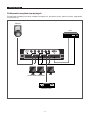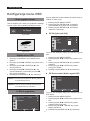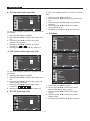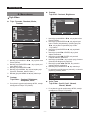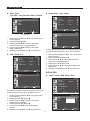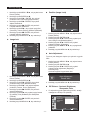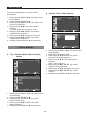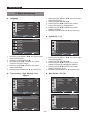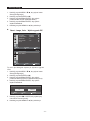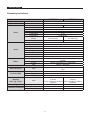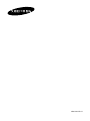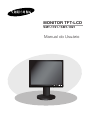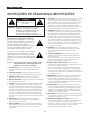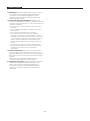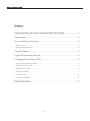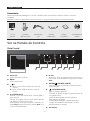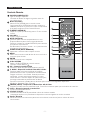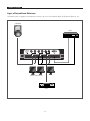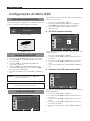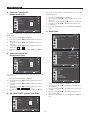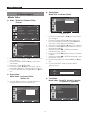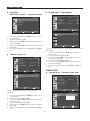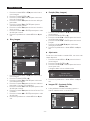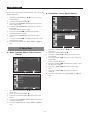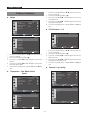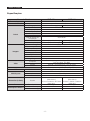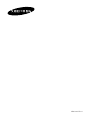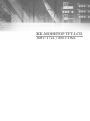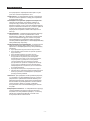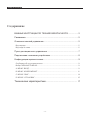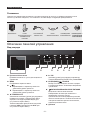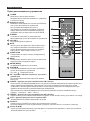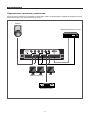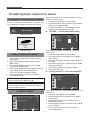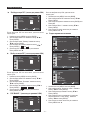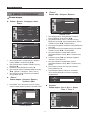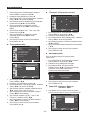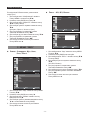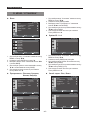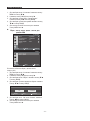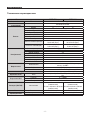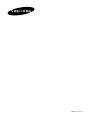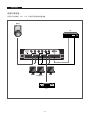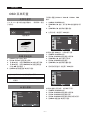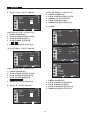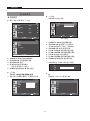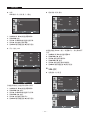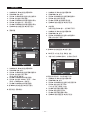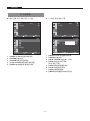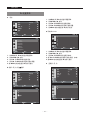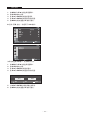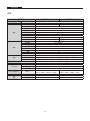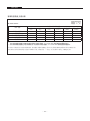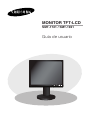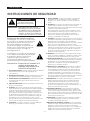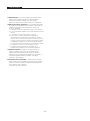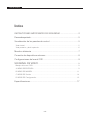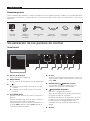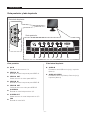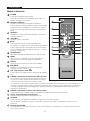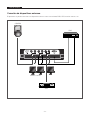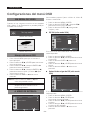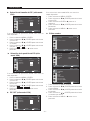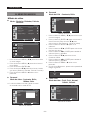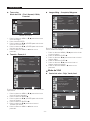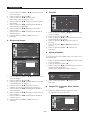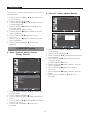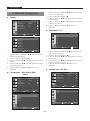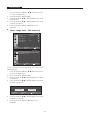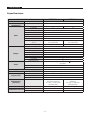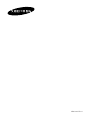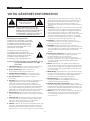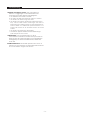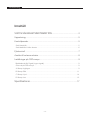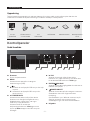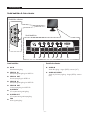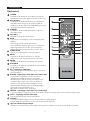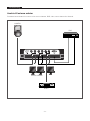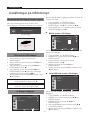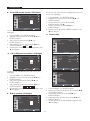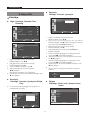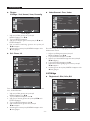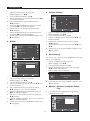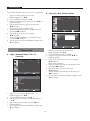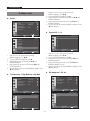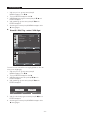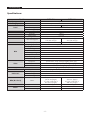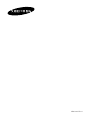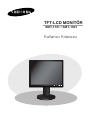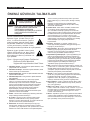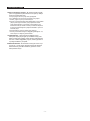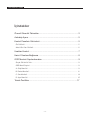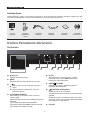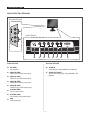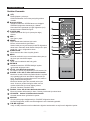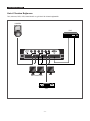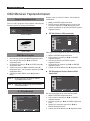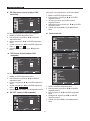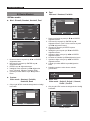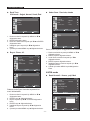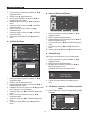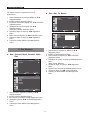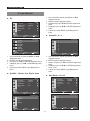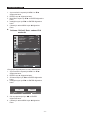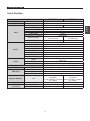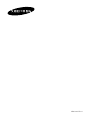Sayfa yükleniyor...
Sayfa yükleniyor...
Sayfa yükleniyor...
Sayfa yükleniyor...
Sayfa yükleniyor...
Sayfa yükleniyor...
Sayfa yükleniyor...
Sayfa yükleniyor...
Sayfa yükleniyor...
Sayfa yükleniyor...
Sayfa yükleniyor...
Sayfa yükleniyor...
Sayfa yükleniyor...
Sayfa yükleniyor...
Sayfa yükleniyor...
Sayfa yükleniyor...
Sayfa yükleniyor...
Sayfa yükleniyor...
Sayfa yükleniyor...
Sayfa yükleniyor...
Sayfa yükleniyor...
Sayfa yükleniyor...
Sayfa yükleniyor...
Sayfa yükleniyor...
Sayfa yükleniyor...
Sayfa yükleniyor...
Sayfa yükleniyor...
Sayfa yükleniyor...
Sayfa yükleniyor...
Sayfa yükleniyor...
Sayfa yükleniyor...
Sayfa yükleniyor...
Sayfa yükleniyor...
Sayfa yükleniyor...
Sayfa yükleniyor...
Sayfa yükleniyor...
Sayfa yükleniyor...
Sayfa yükleniyor...
Sayfa yükleniyor...
Sayfa yükleniyor...
Sayfa yükleniyor...
Sayfa yükleniyor...
Sayfa yükleniyor...
Sayfa yükleniyor...
Sayfa yükleniyor...
Sayfa yükleniyor...
Sayfa yükleniyor...
Sayfa yükleniyor...
Sayfa yükleniyor...
Sayfa yükleniyor...
Sayfa yükleniyor...
Sayfa yükleniyor...
Sayfa yükleniyor...
Sayfa yükleniyor...
Sayfa yükleniyor...
Sayfa yükleniyor...
Sayfa yükleniyor...
Sayfa yükleniyor...
Sayfa yükleniyor...
Sayfa yükleniyor...
Sayfa yükleniyor...
Sayfa yükleniyor...
Sayfa yükleniyor...
Sayfa yükleniyor...
Sayfa yükleniyor...
Sayfa yükleniyor...
Sayfa yükleniyor...
Sayfa yükleniyor...
Sayfa yükleniyor...
Sayfa yükleniyor...
Sayfa yükleniyor...
Sayfa yükleniyor...
Sayfa yükleniyor...
Sayfa yükleniyor...
Sayfa yükleniyor...
Sayfa yükleniyor...
Sayfa yükleniyor...
Sayfa yükleniyor...
Sayfa yükleniyor...
Sayfa yükleniyor...
Sayfa yükleniyor...
Sayfa yükleniyor...
Sayfa yükleniyor...
Sayfa yükleniyor...
Sayfa yükleniyor...
Sayfa yükleniyor...
Sayfa yükleniyor...
Sayfa yükleniyor...
Sayfa yükleniyor...
Sayfa yükleniyor...
Sayfa yükleniyor...
Sayfa yükleniyor...
Sayfa yükleniyor...
Sayfa yükleniyor...
Sayfa yükleniyor...
Sayfa yükleniyor...
Sayfa yükleniyor...
Sayfa yükleniyor...
Sayfa yükleniyor...
Sayfa yükleniyor...
Sayfa yükleniyor...
Sayfa yükleniyor...
Sayfa yükleniyor...
Sayfa yükleniyor...
Sayfa yükleniyor...
Sayfa yükleniyor...
Sayfa yükleniyor...
Sayfa yükleniyor...
Sayfa yükleniyor...
Sayfa yükleniyor...
Sayfa yükleniyor...
Sayfa yükleniyor...
Sayfa yükleniyor...
Sayfa yükleniyor...
Sayfa yükleniyor...
Sayfa yükleniyor...
Sayfa yükleniyor...
Sayfa yükleniyor...
Sayfa yükleniyor...
Sayfa yükleniyor...
Sayfa yükleniyor...
Sayfa yükleniyor...
Sayfa yükleniyor...
Sayfa yükleniyor...
Sayfa yükleniyor...
Sayfa yükleniyor...
Sayfa yükleniyor...
Sayfa yükleniyor...
Sayfa yükleniyor...
Sayfa yükleniyor...
Sayfa yükleniyor...
Sayfa yükleniyor...
Sayfa yükleniyor...
Sayfa yükleniyor...
Sayfa yükleniyor...
Sayfa yükleniyor...
Sayfa yükleniyor...
Sayfa yükleniyor...
Sayfa yükleniyor...
Sayfa yükleniyor...
Sayfa yükleniyor...
Sayfa yükleniyor...
Sayfa yükleniyor...
Sayfa yükleniyor...
Sayfa yükleniyor...
Sayfa yükleniyor...
Sayfa yükleniyor...
Sayfa yükleniyor...
Sayfa yükleniyor...
Sayfa yükleniyor...
Sayfa yükleniyor...
Sayfa yükleniyor...
Sayfa yükleniyor...
Sayfa yükleniyor...
Sayfa yükleniyor...
Sayfa yükleniyor...
Sayfa yükleniyor...
Sayfa yükleniyor...
Sayfa yükleniyor...
Sayfa yükleniyor...
Sayfa yükleniyor...
Sayfa yükleniyor...
Sayfa yükleniyor...
Sayfa yükleniyor...
Sayfa yükleniyor...
Sayfa yükleniyor...
Sayfa yükleniyor...
Sayfa yükleniyor...
Sayfa yükleniyor...
Sayfa yükleniyor...
Sayfa yükleniyor...
Sayfa yükleniyor...
Sayfa yükleniyor...
Sayfa yükleniyor...
Sayfa yükleniyor...
Sayfa yükleniyor...
Sayfa yükleniyor...
Sayfa yükleniyor...
Sayfa yükleniyor...
Sayfa yükleniyor...
Sayfa yükleniyor...
Sayfa yükleniyor...
Sayfa yükleniyor...
Sayfa yükleniyor...
Sayfa yükleniyor...
Sayfa yükleniyor...
Sayfa yükleniyor...
Sayfa yükleniyor...
Sayfa yükleniyor...
Sayfa yükleniyor...
Sayfa yükleniyor...
Sayfa yükleniyor...
Sayfa yükleniyor...
Sayfa yükleniyor...
Sayfa yükleniyor...
Sayfa yükleniyor...
Sayfa yükleniyor...
Sayfa yükleniyor...
Sayfa yükleniyor...
Sayfa yükleniyor...
Sayfa yükleniyor...
Sayfa yükleniyor...
Sayfa yükleniyor...
Sayfa yükleniyor...
Sayfa yükleniyor...
Sayfa yükleniyor...
Sayfa yükleniyor...
Sayfa yükleniyor...
Sayfa yükleniyor...
Sayfa yükleniyor...
Sayfa yükleniyor...
Sayfa yükleniyor...
Sayfa yükleniyor...
Sayfa yükleniyor...
Sayfa yükleniyor...
Sayfa yükleniyor...
Sayfa yükleniyor...
Sayfa yükleniyor...
Sayfa yükleniyor...
Sayfa yükleniyor...
Sayfa yükleniyor...
Sayfa yükleniyor...
Sayfa yükleniyor...
Sayfa yükleniyor...
Sayfa yükleniyor...
Sayfa yükleniyor...
Sayfa yükleniyor...
Sayfa yükleniyor...
Sayfa yükleniyor...
Sayfa yükleniyor...
Sayfa yükleniyor...
Sayfa yükleniyor...
Sayfa yükleniyor...
Sayfa yükleniyor...
Sayfa yükleniyor...
Sayfa yükleniyor...
Sayfa yükleniyor...
Sayfa yükleniyor...
Sayfa yükleniyor...
Sayfa yükleniyor...
Sayfa yükleniyor...
Sayfa yükleniyor...
Sayfa yükleniyor...
Sayfa yükleniyor...
Sayfa yükleniyor...
Sayfa yükleniyor...
Sayfa yükleniyor...
Sayfa yükleniyor...
Sayfa yükleniyor...
Sayfa yükleniyor...
Sayfa yükleniyor...

TFT-LCDMONITÖR
SMT-1721 / SMT-1921
Kullanıcı Kılavuzu
Sayfa yükleniyor...

Grafik Sembollerinin Açıklamaları
Eşkenar üçgen içindeki ok uçlu ışık
alevi, insanlarda elektrik çarpma
riskini meydana getirmek üzere yeterli
büyüklükte olabilecek ürün kapsamı
içinde yalıtılmamış ‘tehlikeli voltaj’
bulunduğunu kullanıcıya bildiren bir uyarı işaretidir.
Eşkenar üçgen içindeki ünlem işareti,
cihazla ilgili broşürde yer alan önemli
işletim ve bakım (servis) talimatlarının
bulunduğunu kullanıcıya bildiren bir
uyarı işaretidir.
Uyarı – Yangın veya Çarpma Tehlikesini
Önlemek için Bu Monitörü
Yağmurdan veya Nemden Uzak Tutun.
1. Talimatlarıokuyun:
Tüm güvenlik ve işletim talimatları, cihaz
çalıştırmadan önce okunmalıdır.
2. Talimatlarıunutmayın:
Güvenlik ve işletim talimatları, ileride
referans olması için unutulmamalıdır.
3. Uyarılarıdikkatealın:
Monitör ve işletim talimatlarındaki tüm
uyarılara dikkat edilmelidir.
4. Talimatlarıtakipedin:
Tüm güvenlik ve işletim talimatları
takip edilmelidir.
5. Temizleme:
Temizlemeden önce ürünün şini prizden
çekin. Sıvı veya aerosol temizleyiciler kullanmayın.
Temizlemek için nemli bir bez kullanın. Muayet. Kesintisiz
servis ve CATV dönüştürücü için yetki kodunun kaybolma
ihtimali gibi bazı spesik nedenlerden dolayı monitörün,
temizlemek için kullanıcı tarafından prizden çekilmesi
düşünülmemiştir ya da diğer bir amaç madde 5’te
istenenden başka temizlik açıklamasında monitörün şinin
çekilmesine referansı muaf tutabilir.
6. İlaveler:
Hasara neden olabileceği için Samsung tarafından
tavsiye edilmeyen ilaveler kullanmayın.
7. Su ve Nem : Ürünü suya yakın yerlerde örneğin küvetin,
lavabonun, mutfak lavabosunun veya çamaşır yıkama
alanlarının yanında; ıslak zeminlerde; veya yüzme havuzunun
yanında ve buna benzer yerlerde kullanmayın.
8. Aksesuarlar : Bu monitörü stabil olmayan bir taşıyıcıya,
standa, tripoda, desteğe veya masaya koymayın. Monitör,
çocuklarda veya yetişkinlerde ciddi yaralanmalara neden
olabilecek ve cihaza ciddi hasarlar verecek şekilde düşebilir.
Yalnızca Samsung tarafından tavsiye edilen veya ürünle
birlikte satılan taşıyıcıyı, standı, tripodu, desteği ve masayı
kullanın.
Monitörün montajında Samsung’un talimatları takip
edilmelidir ve Samsung tarafından tavsiye edilen montaj
aksesuarları kullanılmalıdır.
9. Havalandırma : Kabin slotları ve delikleri, havalandırma
ve monitörün güvenle çalıştırılmasını sağlamak ve
aşırı ısınmadan korumak için yapılmıştır ve monitörü bir
yatağa, kanepeye, kilim veya diğer benzer yüzeylere koyarak
bu delikler tıkanmamalı ya da kapatılmamalıdır. Bu monitör,
asla bir radyatörün veya ısı cihazının yakınına ya da
üzerine konulmamalıdır. Bu monitör, uygun havalandırma
sağlanamadığı ya da Samsung’un talimatlarına uyulmadığı
durumda kitaplık veya raf gibi yerleşik donatıma
koyulmamalıdır.
10.Kurulum : Radyatörler, ısı cihazları, sobalar veya ısı
üreten diğer cihazlar (amplikatör dahil) gibi herhangi bir ısı
kaynağının yanında kurmayın.
11.Güç Kaynakları : Bu monitör, yalnızca işaretleme etiketinde
belirtilen güç kaynağı tipiyle çalıştırılmalıdır. Kurulum
bölgenizin güç kaynağı tipinden emin değilseniz Samsung
satıcınıza veya yerel elektrik şirketlerine danışın.
12.Topraklama veya Kutuplaşma : Üçüncü (topraklama) pine
sahip üç telli topraklama tipi şle donatılan monitörler için.
Bu ş, sadece topraklama tipi prize uygundur. Bu ş, sadece
topraklama tipi prize uygun olacaktır. Bu, güvenlik özelliğidir.
Fişi prize tam olarak takamıyorsanız kullanılmaz durumdaki
prizinizi değiştirmek için elektrikçinizle irtibata geçin.
Topraklama tipi şin güvenlik hedeni bozmayın.
13.Güç : Kordon Koruma-Güç kaynağı kordonu, şlerde, priz
yuvalarında ve monitörden gelen uçlardaki kordonlara
özellikle dikkat ederek onların karşısına veya üzerine
yerleştirilen parçalar tarafından sıkışmayacak ve hareket
ettirilemeyecek şekilde yönlendirilmelidir.
14.Şimşek : Fırtına süresince monitöre bağlı koruma için
ya da uzun periyotlar halinde girişimsiz ve kullanılmamış
bırakıldığında prizden şi çekin ve kablo sistemi
bağlantısını kesin. Bu, şimşek ve güç dalgalanmaları
nedeniyle monitörün zarar görmesini engelleyecektir
15.Aşırı Yükleme : Yangın ve elektrik çarpma riskine neden
olabileceği için, uzatma kablolarına veya duvar prizlerine
aşırı yük uygulamayın.
16.Obje ve sıvı Girişi : Yangın veya elektrik çarpmasına
neden olabilecek tehlikeli voltaj noktaları veya kısa
devreden dolayı bu monitörün içine deliklerden herhangi
bir nesne asla atmayın. Asla herhangi bir sıvı türünü
monitör üzerine dökmeyin.
17.Servis : Kapakların açılması veya çıkarılması sizi tehlikeli
voltaja ve diğer tehlikelere maruz bırakabileceğinden bu
ürünü kendi kendinize onarmaya kalkışmayın. Tüm servis
işleri için kaliye servis personeline başvurun.
DİKKAT
ELEKTRİK ÇARPMA RİSKİ
VARDIR AÇMAYINIZ
DİKKAT:
ELEKTRİK ÇARPMA RİSKİNİ AZALTMAK
İÇİN ARKA KAPAĞI ÇIKARTMAYIN.
İÇERİSİNDE KULLANICININ
KULLANABİLECEĞİ PARÇALAR YOKTUR.
KALİFİYE SERVİS PERSONELİNE
DANIŞINIZ.
USER'S MANUAL
ÖNEMLİGÜVENLİKTALİMATLARI
- -
KULLANICI EL KİTABI

18.Servis Gerektiren Hasarlar : Bu monitörün şini prizden
çekin ve aşağıdaki koşullar altında servis işleri için kaliye
servis personeline başvurun:
a. Güç kaynağı kordonu veya şi hasar gördüğünde.
b. Sıvı döküldüyse ya da nesneler monitörün içine girdiyse.
c. Monitör, yağmur veya suya maruz kaldıysa.
d. Monitör, çalıştırma talimatları takip edildiği halde normal şekilde
çalışmıyorsa. Diğer kontrollerin yanlış ayarlaması hasara
neden olabileceğinden ve monitörün normal işletimine geri
döndürmek amacıyla nitelikli bir teknisyen tarafından kapsamlı
bir çalışma gerektireceğinden çalıştırma talimatlarını içeren bu
kontrolleri yapın.
e. Monitör düştüyse ya da bir şekilde zarar gördüyse.
f. Monitör, performansta belirgin bir değişiklik gösterdiğinde – bu,
servis ihtiyacının olduğunu göstermektedir.
19.YedekParçalar:
Yedek parçalar gerektiğinde servis
teknisyenin orijinal parçası gibi aynı özelliklere sahip ya da
Samsung tarafından belirtilen yedek parçaları kullandığından
emin olun. Yetkisiz değişiklikler yangına, elektrik çarpmasına
veya diğer tehlikelere yol açabilir.
20.GüvenlikKontrolü:
Bu monitörün herhangi bir servisi veya
onarımı için, ürünün doğru çalıştırma durumunda olduğunu
belirlemek üzere güvenlik kontrollerini yapılmasını servis
teknisyeninden isteyin.
USER'S MANUAL
- -
KULLANICI EL KİTABI

Önemli Güvenlik Talimatları....................................................................... 2
Ambalajı Açma .......................................................................................... 5
Kontrol Panelinin Görünümü ..................................................................... 5
Ön Görüntü ..................................................................................................................... 5
Arka & Sol Yan Görüntü ................................................................................................. 6
Uzaktan Kontrol ......................................................................................... 7
Harici Cihazlara Bağlanma. ....................................................................... 8
OSD Menüsü Yapılandırmaları .................................................................. 9
Sinyal Görüntüsü Yok ..................................................................................................... 9
OSD Menü Seçimi .......................................................................................................... 9
A. Giriş Menüsü .............................................................................................................. 9
B. Resim Menüsü ........................................................................................................ 11
C. Ses Menüsü ............................................................................................................ 14
D. Ayar Menüsü ........................................................................................................... 15
Teknik Özellikler ...................................................................................... 17
İçindekiler
KULLANICI EL KİTABI
- -

Ambalajı Açma
Ambalaj kapağını çıkartın ve ürünü düz ve güvenli bir yere veya kurulum bölgesine yerleştirin. Aşağıda yer alan
tüm cihaz ve aksesuarların ana sistemle birlikte bulunup bulunmadığını kontrol edin.
Ön Görüntü
USER'S MANUALUSER'S MANUAL
TFT-LCD
MONITÖR
UZAKTAN
KUMANDA VE
PİLLER
VGA SİNYAL
KABLOSU
ELEKTRİK
KABLOSU
KULLANIM
KILAVUZU
KULLANIM
KILAVUZU CD'Sİ
IRSensörü
Uzaktan kumanda sensörü.
MENÜ
Ekrandaki görüntü üzerinde aktif olur ve çıkar.
-
+
: OSD menüyü oynatır ya da ses seviyesini
arttırır.
: OSD menüsünü hareket ettirir veya ses
seviyesini düşürür.
/DONMA/OTOMATİK
Aktif fonksiyonun seviyesini azaltır ve önceki
menüye geçer.
Ekran üzerinde OSD menüsü olmadığında görüntü
sabit kalır.
Ayrıca kapalı olan OSD menüsüyle OTO
düğmesine bastığınızda VGA modunda Otomatik
ayar fonksiyonunu aktif hale getirir.
/PİP
Aktif fonksiyonun seviyesini arttırır ve OSD
menüsünü seçer. Ayrıca VGA modunda PIP
fonksiyonunu aktif hale getirir.
GİRİŞ/KAYNAK
Giriş kaynağını seçer, ışıklandırılmış menü
maddesini aktif hale getirir.
(ELEKTRİK)AÇIK/KAPALI
Elektrik gücünü açar veya kapatır.
Görüntü belirmeden önce birkaç saniyelik gecikme
olacaktır.
Elektrik gücü açık konumdayken LED mavi renkte
aydınlanır. Tekrar güç anahtarına basılarak elektrik
gücü kapatılır ve LED yanmaz.
Hoparlör
KontrolPanellerininGörünümü
- -
KULLANICI EL KİTABI

Arka & Sol Yan Görüntü
USER'S MANUALUSER'S MANUAL
Arka Görüntü
ACGİRİŞ
AC güç girişi.
VIDEO-AGİRİŞ
VIDEO A için karma sinyal girişi.
VIDEO-AÇIKIŞ
VIDEO A için video dublaj çıkışı.
VIDEO-BGİRİŞ
VIDEO B için karma sinyal girişi.
VIDEO-BÇIKIŞ
VIDEO B için video dublaj çıkışı.
S-VIDEOGİRİŞ
Y/C ayrı sinyal çıkışı.
S-VIDEOÇIKIŞ
Y/C ayrılmış sinyal dublaj çıkışı.
VGA
VGA sinyal girişi.
Sol Yan Görüntü
AUDIO-B
Audio-B girişi : Sağ (KIRMIZI), Sol (Beyaz)
AUDIO-A/S-VIDEO
Audio-A (S-Video) girişi : Sağ (KIRMIZI), Sol
(Beyaz)
Arka Görüntü
Sol Yan Görüntü
KULLANICI EL KİTABI
- -

USER'S MANUAL
Uzaktan Kumanda
GÜÇ
Elektriği kapatır ya da açar.
Görüntü belirmeden önce birkaç saniyelik gecikme
olacaktır
Numaralıdüğme
Uzaktan kumandanın SİSTEM tanıtıcısını değiştirir.
SİSTEM ID düğmesine basılmasıyla, Uzaktan
Kumanda ID’sini ayarlamak için ilgili düğmelere (0-9)
basarak istenen NUMARAYA girilir.
IDSIFIRLAMA
Uzaktan Kumanda ID’si için 01 (varsayılan değer)
sıfırlanır.
SES+,-
Ses ayarını yapar.
SESSİZ
Geçici olarak sesin kesilmesi için basılır.
Ekranın sol alt tarafında görüntülenir.
Sessiz fonksiyonunu iptal etmek için MUTE düğmesine
tekrar basın. Alternatif olarak Sessiz fonksiyonunu iptal
etmek için - veya + düğmelerine basın.
UNDERSCAN
Ekran üzerinde tüm video sinyalini gösterir.
MENU
Ekranda menüsünü açar ve menü ekranından çıkar ya
da ekran ayar menüsünü kapatır.
GİRİŞ
Yanan menü maddesini aktif hale getirir.
SİSTEMID
Uzaktan kumandanın SİSTEM Kimliğini ayarlar.
Numaralı düğmeye bakın.
CDPIP-VGAModundabulunabilir
PIP ekranını açmak veya kapamak için PIP butonunu itin.
P.MODE-VideoA/B,S-VideoModundabulunabilir
Monitörün önceden belirlenmiş Resim Modunu seçmek
veya gerektiği gibi resim atmosferini değiştirmek için
basın. Bu düğmeye bastığınızda mevcut mod, ekranın
aşağı merkezi üzerinde görünür.
Monitörün fabrika ayarlı dört otomatik resim ayarı
vardır. O zaman yeniden kongüre edilen mevcut
modları döndürmek için tekrar düğmeye basın.
(Dinamik, Standart, Hareketli, Özel)
DONMA-VideoA/B,S-VideoModundabulunabilir
Ekranı bir kerede dondurmak için basın. Donmayı kaldırmak için tekrar basın.
OTOMATİK-SadeceVGAModundabulunabilir
Otomatik olarak ekranı görüntüsünü ayarlar.
KAYNAK
Giriş sinyal kaynağını değiştirmek için ‘SOURCE’ düğmesine basın.
Kaynağın değişmesi, sadece monitöre bağlanan harici cihazlarda yapılabilir.
/
düğmeleri
Yatay ve dikey olarak bir menü maddesinden diğerine hareket ettirir ve seçili menü değerlerini ayarlar.
- -
KULLANICI EL KİTABI

Harici Cihazlara Bağlanma.
Ürün, Kamera, DVR, VCR, Harici Monitör vs, gibi harici bir cihaza bağlanabilir.
USER'S MANUAL
KAMERA
VCR
Harici MONİTÖR
DVR
KULLANICI EL KİTABI
- -

VGA ve Video girişinde hiçbir bağlantı olmadığında
Ekranda Görüntü şu mesajı gösterecektir.
1. Ana menüyü görmek için MENÜ düğmesine basın.
2. Ana menüyü seçmek için
/
ve ENTER
düğmesine basın.
3. Alt menüyü seçmek için
/
ve ENTER (veya ►)
düğmesine basın.
4. Ayarları seçmek için
/
ve ENTER (veya ►)
düğmesine basın. (Ya da ayarları seçmek için
/
düğmesine basın)
5. Çıkmak için tekrar MENU veya
düğmesine
basın.
Girişler, Video A, Video B, S-Video, VGA modunda
ayarlanabilir.
1. MENU ve ENTER düğmesine basın.
2. ENTER veya ► düğmesine basın ve sonra giriş
menüsünü seçmek için
/
düğmesine basın.
3. Ayarları kaydetmek ve çıkmak için ENTER veya ►
düğmesine basın.
PIP ON (Sadece VGA modunda)
VGA girişini seçmediyseniz bu menü bulunmayabilir.
1. MENU ve ENTER düğmesine basın.
2. PIP menüsünü seçmek için
/
ve ENTER
düğmesine basın.
3. Alt menüyü görmek için ENTER veya ►
düğmesine basın.
4. On/Açık konumu seçmek için
/
ve ENTER
düğmesine basın.
5.
Çıkmak için tekrar MENU veya
düğmesine basın.
PIP Kaynağının Seçimi (Sadece VGA
modunda)
PIP On seçmediyseniz bu menü bulunmayabilir.
1. MENU ve ENTER düğmesine basın.
2. PIP menüsünü seçmek için
/
ve ENTER
düğmesine basın.
3. Kaynağı seçmek için
/
ve ENTER düğmesine
basın.
4. İstenen PIP kaynağını seçmek için
/
ve
ENTER düğmesine basın.
5.
Çıkmak için tekrar MENU veya
düğmesine basın.
PIP
Move Enter Return
PIP : Off
Source : S-video
Size :
Position :
OSDMenüsüYapılandırmaları
USER'S MANUAL
Sinyal Görüntüsü Yok
OSD Menü Seçimi
NOT 1: Önceki görüntüye dönmek için MENU
veya
düğmesine basın.
NOT 2: OSD ekranı, düğme girişi yoksa 2 dakika
sonra kaybolacaktır.
A. Giriş Menüsü
Input
Source List : Video A
PIP
Edit Name
Move Enter Exit
PIP
Move Enter Return
Video A
Video B
S-Video
No Signal
<Video modu>
Check signal cable.
VGA
<VGA modu>
KULLANICI EL KİTABI

PIP Boyutunun seçimi (sadece VGA
modunda)
PIP On seçmediyseniz bu menü bulunmayabilir.
1. MENU ve ENTER düğmesine basın.
2. PIP menüsünü seçmek için
/
ve ENTER
düğmesine basın.
3. Boyutu seçmek için
/
ve ENTER düğmesine
basın.
4. Ayarları seçmek için
/
ve ENTER düğmesine
basın. ( ya da )
5. Çıkmak için tekrar MENU veya
düğmesine
basın.
PIP Konum Seçimi (sadece VGA
modunda)
PIP On seçmediyseniz bu menü bulunmayabilir.
1. MENU ve ENTER düğmesine basın.
2. PIP menüsünü seçmek için
/
ve ENTER
düğmesine basın.
3. Konumu seçmek için
/
ve ENTER düğmesine
basın.
4. Ayarları seçmek için
/
ve ENTER düğmesine
basın. ( , , , )
5.
Çıkmak için tekrar MENU veya
düğmesine basın.
PIP OFF (sadece VGA modunda)
VGA girişini seçmediyseniz bu menü kullanılamaz.
1. MENU ve ENTER düğmesine basın.
2. PIP menüsünü seçmek için
/
ve ENTER
düğmesine basın.
3. Alt menüyü seçmek için ENTER veya ►
düğmesine basın.
4. Off/Kapalı konumu seçmek için
/
ve ENTER
düğmesine basın.
5. Çıkmak için tekrar MENU veya
düğmesine
basın.
Düzenleme Adı
1. MENU ve ENTER düğmesine basın.
2. Edit menüsünü seçmek için
/
ve ENTER
düğmesine basın.
3. Girişi seçmek için
/
ve ENTER düğmesine
basın.
4. İstediğiniz adı seçmek için
/
ve ENTER
düğmesine basın.
5. Çıkmak için tekrar MENU veya
düğmesine
basın.
USER'S MANUAL
PIP
Move Enter Return
PIP : Off
Source : S-video
Size :
Position :
PIP
Move Enter Return
PIP : Off
Source : S-video
Size :
Position :
PIP
Move Enter Return
PIP : Off
Source : S-video
Size :
Position :
Input
Source List : Video A
PIP
Edit Name
Move Enter Exit
Edit Name
Video A : Cable STB
Video B : - - - -
S-Video : DVD Receive
VGA : VGA
Move Enter Return
Edit Name
- - - -
CAMERA
DVR
VCR
DVD
Cable STB
AV Receiver
DVD Receiver
Move Enter Return
- 10 -
KULLANICI EL KİTABI

Video modu
Mod : Dinamik, Standart, Hareketli, Özel
1. Resim menüsünü seçmek için
/
ve ENTER
düğmesine basın.
2. Mod menüyü seçmek için ENTER veya ►
düğmesine basın.
3. ENTER veya ► düğmesine basın.
4. İstediğiniz modu seçmek için
/
düğmesine
basın. (Dinamik, Standart, Hareketli, Özel)
5. Çıkmak için tekrar MENU veya
düğmesine
basın.
Custom
Video mode : Kontrast, Parlaklık,
Keskinlik, Renk
Giriş sinyali NTSC modunda olduğunda tint özelliği
bulunabilir.
Özel
VGA mod : Kontrast, Parlaklık
1. Resim menüsünü seçmek için
/
ve ENTER
düğmesine basın.
2. Özel menüyü seçmek için ENTER veya ►
düğmesine basın. (Özel –Video modunu seçmek
için
/
düğmesine basın)
3. Alt menüyü görmek için ENTER veya ►
düğmesine basın.
4. İstediğiniz ayarı seçmek için
/
ve ENTER
düğmesine basın.
5. Ayarlanan değer ve kayıt için
/
ve ENTER
düğmesine basın.
6. Kontrast ve Parlaklık için
/
düğmesine basın.
7. Ayarlanan değer ve kayıt için
/
ve ENTER
düğmesine basın.
8. Çıkmak için tekrar MENU veya
düğmesine
basın.
Parlaklığı seçerken resim ekranın altında
görünecektir.
Renk Tonu
Video mode : Soğuk 2, Soğuk 1, Normal,
Sıcak 1, Sıcak 2
Giriş sinyali NTSC modunda olduğunda tint özelliği
bulunabilir.
B. Resim Menüsü
USER'S MANUAL
Picture
Mode : Movie
Custom
Color Tone : Warm2
Size : 4:3
Under Scan : Under
Move Enter Exit
Mode
Move Enter Return
Dynamic
Standard
Movie
Custom
Custom
Contrast 50
Brightness 55
Sharpness 25
Color 40
Move Enter Return
<Video modu>
Custom
Contrast 81
Brightness 100
Move Enter Return
<VGA modu>
Clor Tone
Cool2
Cool1
Normal
Warm1
Warm2
Move Enter Return
<Video modu>
Brightness
80
- 11 -
KULLANICI EL KİTABI

Renk Tonu
VGA mode : Soğuk, Normal, Sıcak, Özel
1. Resim menüsünü seçmek için MENU ve
/
düğmesine basın.
2. ENTER düğmesine basın.
3. Renk tonu menüsünü seçmek için
/
ve ENTER
düğmesine basın.
4. İstediğiniz ayarı seçmek için
/
düğmesine
basın.
5.
Çıkmak için tekrar MENU veya
düğmesine basın.
Boyut : Zoom, 4:3
Sadece Under Scan üzerinde seçerseniz bu
menü kullanılabilir.
1. Resim menüsünü seçmek için MENU ve
/
düğmesine basın.
2. ENTER veya ► düğmesine basın.
3. Boyutu seçmek için
/
ve ENTER düğmesine
basın.
4. ENTER veya ► düğmesine basın.
5. İstediğiniz Boyutu seçmek için
/
düğmesine
basın.
6.
Çıkmak için tekrar MENU veya
düğmesine
basın.
Under Scan : Üzerinde, altında
Zoom, Resim Boyutunu seçtiğinizde menü kullanılmaz.
1. Resim menüsünü seçmek için MENU ve
/
düğmesine basın.
2. ENTER veya ► düğmesine basın.
3. Under Scan menüsünü seçmek için
/
düğmesine basın.
4. ENTER veya ► düğmesine basın.
5. İstediğiniz tarama modunu seçmek için
/
düğmesine basın.
6. Çıkmak için tekrar MENU veya
düğmesine
basın.
VGA mode
Renk Kontrolü : Kırmız, yeşil, Mavi
Clor Tone
Cool
Normal
Warm
Custom
Move Enter Return
<VGA modu>
USER'S MANUAL
Picture
Move Enter Exit
Mode : Movie
Custom
Color Tone : Warm2
Size : 4:3
Under Scan : Under
Size
Move Enter Return
Zoom
4:3
Size
Move Enter Return
Over
Under
Picture
Move Enter Exit
Mode : Movie
Custom
Color Tone : Warm2
Size : 4:3
Under Scan : Under
Picture
Custom
Color Tone : Normal
Color Control
Image Lock
Auto Adjustment
PIP Picture
Move Enter Exit
Color Control
Red 50
Green 50
Blue 50
Move Enter Return
- 1 -
KULLANICI EL KİTABI

1. Resim menüsünü seçmek için MENU ve
/
düğmesine basın.
2. ENTER veya ► düğmesine basın.
3. Renk kontrol menüsünü seçmek için
/
ve
ENTER düğmesine basın.
4. İstediğiniz ayarı seçmek için
/
düğmesine
basın.
5. Ayarlanan değer ve kayıt için
/
ve ENTER
düğmesine basın.
6. Kırmızı, Yeşil veya Mavi seçimi için
/
düğmesine basın.
7. Ayarlanan değer ve kayıt için
/
ve ENTER
düğmesine basın.
8. Çıkmak için tekrar MENU veya
düğmesine
basın.
GörüntüKilitleme
1. Resim menüsünü seçmek için MENU ve
/
düğmesine basın.
2. ENTER veya ► düğmesine basın.
3. Görüntü kilitleme menüsünü seçmek için
/
ve
ENTER düğmesine basın.
4. İstediğiniz alt menüyü seçmek için
/
düğmesine
basın. (Büyük, İnce veya Keskin)
5. Ayarlanan değer için
/
ve ENTER düğmesine
basın.
6. Büyük, İnce veya Keskinlik seçimi için
/
düğmesine basın.
7. Ayarlanan değer için
/
ve ENTER düğmesine
basın.
8. Çıkmak için tekrar MENU veya
düğmesine
basın.
Konum(GörüntüKilitleme)
1. Resim menüsünü seçmek için MENU ve
/
düğmesine basın.
2. ENTER veya ► düğmesine basın.
3. Görüntü kilitleme menüsünü seçmek için
/
ve
ENTER düğmesine basın.
4. Konumu seçmek için
/
ve ENTER düğmesine
basın .
5. Konumu seçmek için
/
ve
/
düğmesine
basın.
6.
Çıkmak için tekrar MENU veya
düğmesine basın.
OtomatikAyar
VGA girişini seçmediyseniz bu menü kullanılamaz.
1. Resim menüsünü seçmek için MENU ve
/
düğmesine basın.
2. ENTER veya ► düğmesine basın.
3. Otomatik ayar menüsünü seçmek için
/
ve
ENTER düğmesine basın.
Aşağıdaki resim ekran üzerinde görünür.
4. Çıkmak için tekrar MENU veya
düğmesine
basın.
PIPResim:Kontrast,Parlaklık,Keskinlik,
Renk
Giriş sinyali NTSC modunda olduğunda tint özelliği
bulunabilir.
USER'S MANUAL
Picture
Custom
Color Tone : Normal
Color Control
Image Lock
Auto Adjustment
PIP Picture
Move Enter Exit
Image Lack
Coarse 1312
Fine 77
Sharpness 53
Position
Move Enter Return
Position
Move Enter Return
Otomatik Ayar
Lütfen Bekleyin.
PIP Picture
Contrast 100
Brightness 45
Sharpness 75
Color 55
Move Enter Return
- 1 -
KULLANICI EL KİTABI

PIP Kapalı durumunu seçerseniz bu menü
kullanılamaz.
1. Resim menüsünü seçmek için MENU ve
/
düğmesine basın.
2. ENTER veya ► düğmesine basın.
3. PIP Resim menüsünü seçmek için
/
ve ENTER
düğmesine basın.
4. İstediğiniz alt menüyü seçmek için
/
düğmesine basın.
(Kontrast, Parlaklık, Keskinlik, Renk)
5. Ayarlanan değer ve kayıt için
/
düğmesine
basın.
6. Diğer menüyü seçmek için
/
düğmesine basın.
7. Ayarlanan değer ve kayıt için
/
düğmesine
basın.
8. Çıkmak için tekrar MENU veya
düğmesine
basın.
Mod:Standart,Muzik,Hareketli,Sözlü,
Özel
1. Ses menüsünü seçmek için MENU ve
/
düğmesine basın.
2. ENTER veya ► düğmesine basın.
3. Mod seçimi için ENTER veya ► düğmesine basın.
4. İstediğiniz ayarı için
/
ve ENTER düğmesine
basın.
5. Çıkmak için tekrar MENU veya
düğmesine
basın.
Özel:Bas,Tiz,Balans
1. Ses menüsünü seçmek için MENU ve
/
düğmesine basın.
2. ENTER veya ► düğmesine basın.
3. Özel menüsünü seçmek için
/
ve ENTER
düğmesine basın.
4. İstediğiniz alt menüyü seçmek için
/
düğmesine
basın.
(Bass, Treble, Balance)
5. Ayarlanan değer ve kayıt için
/
düğmesine
basın.
6. Diğer menüyü seçmek için
/
düğmesine basın.
7. Ayarlanan değer için
/
düğmesine basın.
8. Çıkmak için tekrar MENU veya
düğmesine
basın.
USER'S MANUAL
C. Ses Menüsü
Sound
Mode : Movie
Custom
Move Enter Exit
Mode
Move Enter Return
Standard
Music
Movie
Speech
Custom
Sound
Mode : Movie
Custom
Move Enter Exit
Custom
Move Enter Return
Bass 92
Treble 60
Balance L 50 R 50
- 1 -
USER'S MANUALKULLANICI EL KİTABI

Dil
1. Ayar menüsünü seçmek için MENU ve
/
düğmesine basın.
2. ENTER veya ► düğmesine basın.
3. Dil seçimi için
/
ve ENTER düğmesine basın.
4. İstediğiniz ayarı için
/
ve ENTER düğmesine
basın.
5. Çıkmak için tekrar MENU veya
düğmesine
basın.
Şeffaflık : Yüksek, Orta, Düşük, Opak
1. Ayar menüsünü seçmek için MENU ve
/
düğmesine basın.
2. ENTER veya ► düğmesine basın.
3. Şeffaık seçimi için
/
ve ENTER düğmesine
basın.
4. İstediğiniz ayarı için
/
ve ENTER düğmesine
basın.
5. Çıkmak için tekrar MENU veya
düğmesine
basın.
SistemID:0~9
1. Ayar menüsünü seçmek için MENU ve
/
düğmesine basın.
2. ENTER veya ► düğmesine basın.
3. Sistem Id seçimi için
/
ve ENTER düğmesine
basın.
4. İstediğiniz ayarı için
/
ve ENTER düğmesine
basın. (0~9)
5. Çıkmak için tekrar MENU veya
düğmesine
basın.
MaviEkran:On,Off
USER'S MANUALUSER'S MANUAL
Language
Move Enter Return
English
Deutsch
Francais
Espanol
Italiano
Svenska
Portugues
Setup
Language : English
Transparancy : Medium
System ID : 0
Blue Screen : On
Reset
Move Enter Exit
D. Ayar Menüsü
Setup
Language : English
Transparancy : Medium
System ID : 0
Blue Screen : On
Reset
Move Enter Exit
Transparency
Move Enter Return
High
Medium
Low
Opaque
System ID
Move Enter Return
Setup
Language : English
Transparancy : Medium
System ID : 0
Blue Screen : On
Reset
Move Enter Exit
Blue Screen
Move Enter Return
Off
On
- 1 -
USER'S MANUALKULLANICI EL KİTABI
0
1
2
3
4
5
6
7

1. Ayar menüsünü seçmek için MENU ve
/
düğmesine basın.
2. ENTER veya ► düğmesine basın.
3. Mavi Ekran seçimi için
/
ve ENTER düğmesine
basın.
4. İstediğiniz ayarı için
/
ve ENTER düğmesine
basın.
5. Çıkmak için tekrar MENU veya
düğmesine
basın.
Sıfırlama:Görüntü,Renk-sadeceVGA
modunda
VGA girişini seçmediyseniz bu menü kullanılamaz.
1. Ayar menüsünü seçmek için MENU ve
/
düğmesine basın.
2. ENTER veya ► düğmesine basın.
3. Sıfırlama seçimi için
/
ve ENTER düğmesine
basın.
4. İstediğiniz ayarı için
/
ve ENTER düğmesine
basın.
5. OK veya iptal seçimi için
/
ve ENTER
düğmesine basın.
6. Çıkmak için tekrar MENU veya
düğmesine
basın.
USER'S MANUAL
Setup
Language : English
Transparancy : Medium
System ID : 0
Blue Screen : On
Reset
Move Enter Exit
Reset
Move Enter Return
Image Reset
Color Reset
Move Enter Return
Image Reset
OK
Cancel
- 1 -
KULLANICI EL KİTABI

Teknik Özellikler
Model Adı SMT-1721 SMT-1921
Satış Sahası Dünya Çapı
Yayın Sistemi NTSC/PAL Sistemi
Panel
Inç 17" 19"
Çözünürlük (HxV) 1280 X 1024
Parlaklık (cd/m2) 300
Kontrast 1000:1
Yanıt Süresi 5msec
Açı Derecesini Görüntüleme
80/80/80/80
Aktif Ekran Alanı
337.92mm(H) x
270.336mm(V)
376.32mm(H) x
301.056mm(V)
Piksel Pitch(mm) 0.264mm(H) x 0.264mm(V) 0.294mm(H) x 0.294mm(V)
Resim
Tarama Sistemi Progresif
Renk Sistemi NTSC 3.58/PAL
Ekran Modu 4:3
2D Comb Filitre 0
Gürültü Azaltma 0
PIP 0
Dondurma 0
Under Scan
0
Video
Bileşik
2ch input, 1.0Vp-p, 75Ω terminated, Loop Through out,
BNC Type
S-Video 1ch input(Y/C), Loop Through out
VGA 1ch input
Ses 2Channel input, 2W Stereo, RCA Type
OSD Dil 11 Dil (İng/Fra/Alm/İsp/Ita/Rus/Swe/Por/Kor/Çin/ Jpn)
HAS Stand
Lift 0 ~ 100mm
Tilt -5˚ ~ 25˚
Swivel -165˚ ~ +165˚
Boyutlar (WxDxH) Net
371 mm x 220mm x 367.6mm
(En düşük)
371 mm x 220mm x 467.6mm
(En yüksek)
412mm x 220mm x 398mm
(En düşük)
412mm x 220mm x 498mm
(En yüksek)
Ağırlık Net Ağırlık 5.95Kg 6.85Kg
Elektrik
Performansı
Güç Kaynağı 100 ~ 260V 100 ~ 260V
Güç Tüketimi 42W 42W
- 1 -
KULLANICI EL KİTABI
English
Sayfa yükleniyor...
-
 1
1
-
 2
2
-
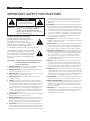 3
3
-
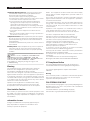 4
4
-
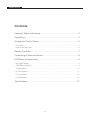 5
5
-
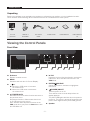 6
6
-
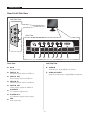 7
7
-
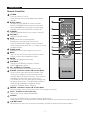 8
8
-
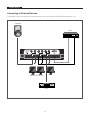 9
9
-
 10
10
-
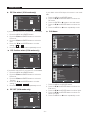 11
11
-
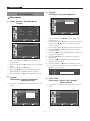 12
12
-
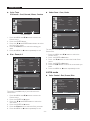 13
13
-
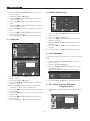 14
14
-
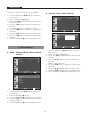 15
15
-
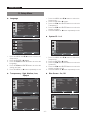 16
16
-
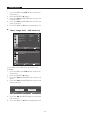 17
17
-
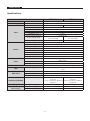 18
18
-
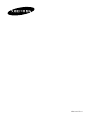 19
19
-
 20
20
-
 21
21
-
 22
22
-
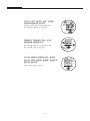 23
23
-
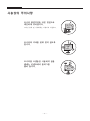 24
24
-
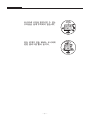 25
25
-
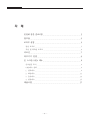 26
26
-
 27
27
-
 28
28
-
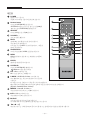 29
29
-
 30
30
-
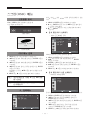 31
31
-
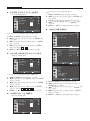 32
32
-
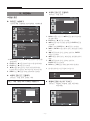 33
33
-
 34
34
-
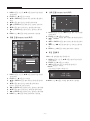 35
35
-
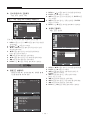 36
36
-
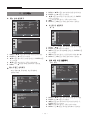 37
37
-
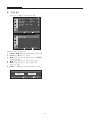 38
38
-
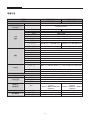 39
39
-
 40
40
-
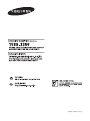 41
41
-
 42
42
-
 43
43
-
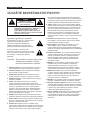 44
44
-
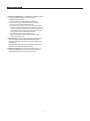 45
45
-
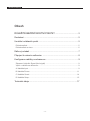 46
46
-
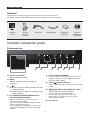 47
47
-
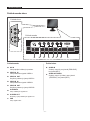 48
48
-
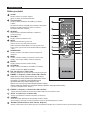 49
49
-
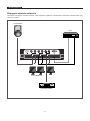 50
50
-
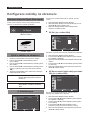 51
51
-
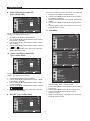 52
52
-
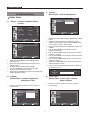 53
53
-
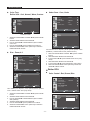 54
54
-
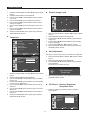 55
55
-
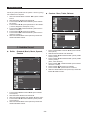 56
56
-
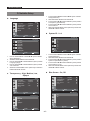 57
57
-
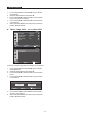 58
58
-
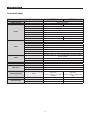 59
59
-
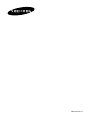 60
60
-
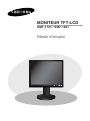 61
61
-
 62
62
-
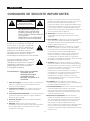 63
63
-
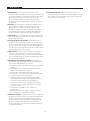 64
64
-
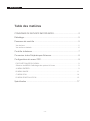 65
65
-
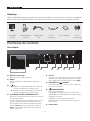 66
66
-
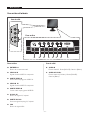 67
67
-
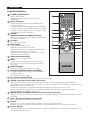 68
68
-
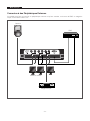 69
69
-
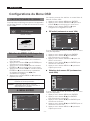 70
70
-
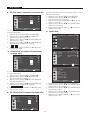 71
71
-
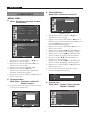 72
72
-
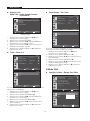 73
73
-
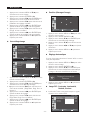 74
74
-
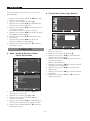 75
75
-
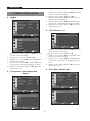 76
76
-
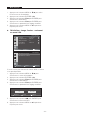 77
77
-
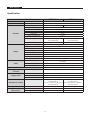 78
78
-
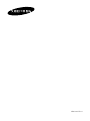 79
79
-
 80
80
-
 81
81
-
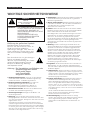 82
82
-
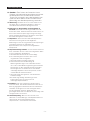 83
83
-
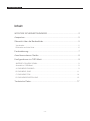 84
84
-
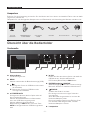 85
85
-
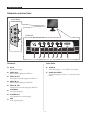 86
86
-
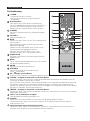 87
87
-
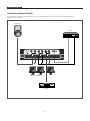 88
88
-
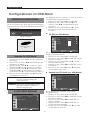 89
89
-
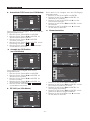 90
90
-
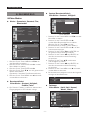 91
91
-
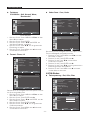 92
92
-
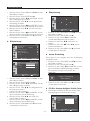 93
93
-
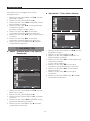 94
94
-
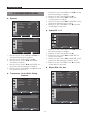 95
95
-
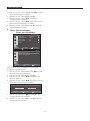 96
96
-
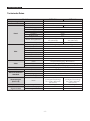 97
97
-
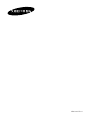 98
98
-
 99
99
-
 100
100
-
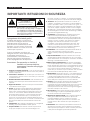 101
101
-
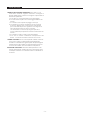 102
102
-
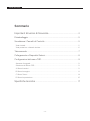 103
103
-
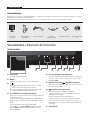 104
104
-
 105
105
-
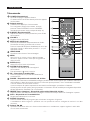 106
106
-
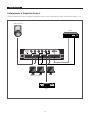 107
107
-
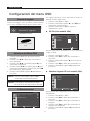 108
108
-
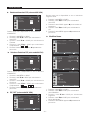 109
109
-
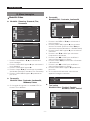 110
110
-
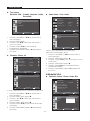 111
111
-
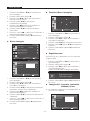 112
112
-
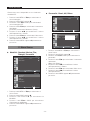 113
113
-
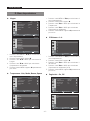 114
114
-
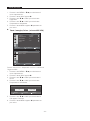 115
115
-
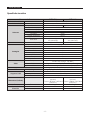 116
116
-
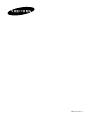 117
117
-
 118
118
-
 119
119
-
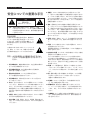 120
120
-
 121
121
-
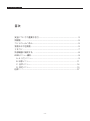 122
122
-
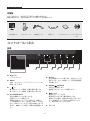 123
123
-
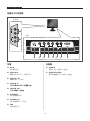 124
124
-
 125
125
-
 126
126
-
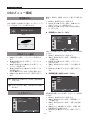 127
127
-
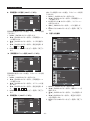 128
128
-
 129
129
-
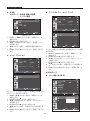 130
130
-
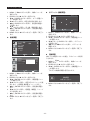 131
131
-
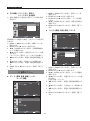 132
132
-
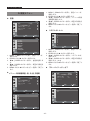 133
133
-
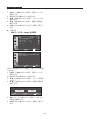 134
134
-
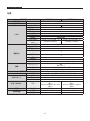 135
135
-
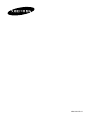 136
136
-
 137
137
-
 138
138
-
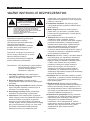 139
139
-
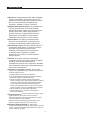 140
140
-
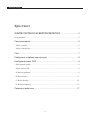 141
141
-
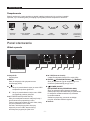 142
142
-
 143
143
-
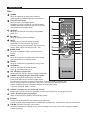 144
144
-
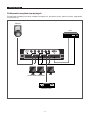 145
145
-
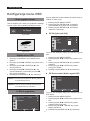 146
146
-
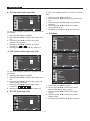 147
147
-
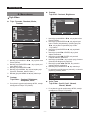 148
148
-
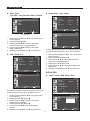 149
149
-
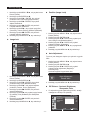 150
150
-
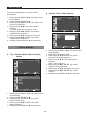 151
151
-
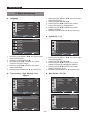 152
152
-
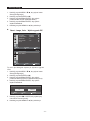 153
153
-
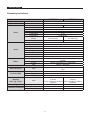 154
154
-
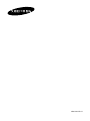 155
155
-
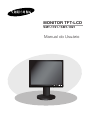 156
156
-
 157
157
-
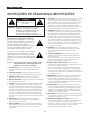 158
158
-
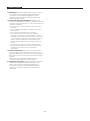 159
159
-
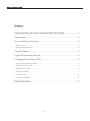 160
160
-
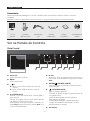 161
161
-
 162
162
-
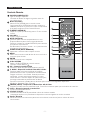 163
163
-
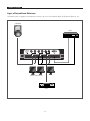 164
164
-
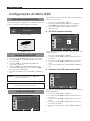 165
165
-
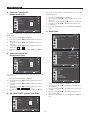 166
166
-
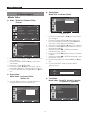 167
167
-
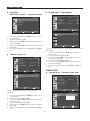 168
168
-
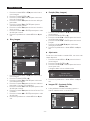 169
169
-
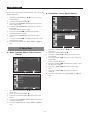 170
170
-
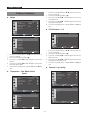 171
171
-
 172
172
-
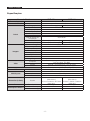 173
173
-
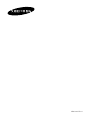 174
174
-
 175
175
-
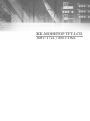 176
176
-
 177
177
-
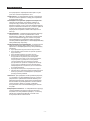 178
178
-
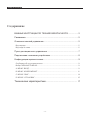 179
179
-
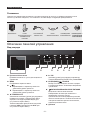 180
180
-
 181
181
-
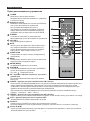 182
182
-
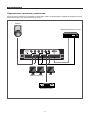 183
183
-
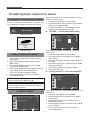 184
184
-
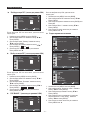 185
185
-
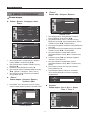 186
186
-
 187
187
-
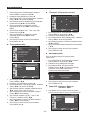 188
188
-
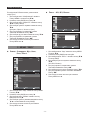 189
189
-
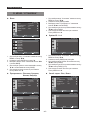 190
190
-
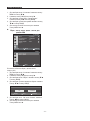 191
191
-
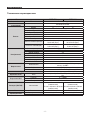 192
192
-
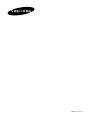 193
193
-
 194
194
-
 195
195
-
 196
196
-
 197
197
-
 198
198
-
 199
199
-
 200
200
-
 201
201
-
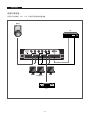 202
202
-
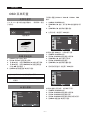 203
203
-
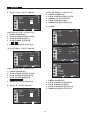 204
204
-
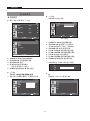 205
205
-
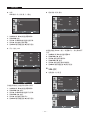 206
206
-
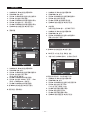 207
207
-
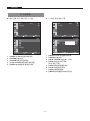 208
208
-
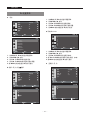 209
209
-
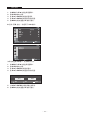 210
210
-
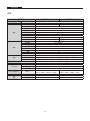 211
211
-
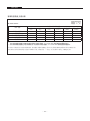 212
212
-
 213
213
-
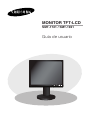 214
214
-
 215
215
-
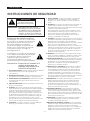 216
216
-
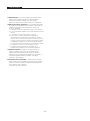 217
217
-
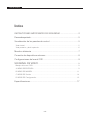 218
218
-
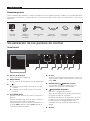 219
219
-
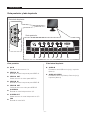 220
220
-
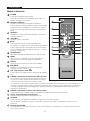 221
221
-
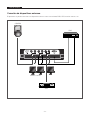 222
222
-
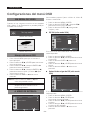 223
223
-
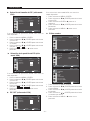 224
224
-
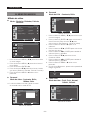 225
225
-
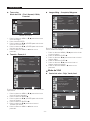 226
226
-
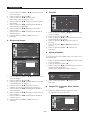 227
227
-
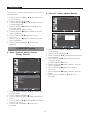 228
228
-
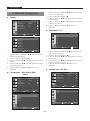 229
229
-
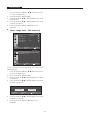 230
230
-
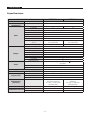 231
231
-
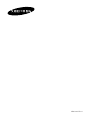 232
232
-
 233
233
-
 234
234
-
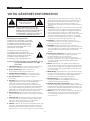 235
235
-
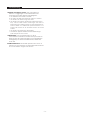 236
236
-
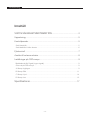 237
237
-
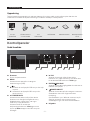 238
238
-
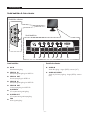 239
239
-
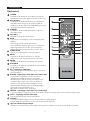 240
240
-
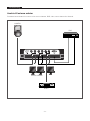 241
241
-
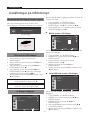 242
242
-
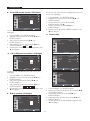 243
243
-
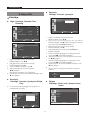 244
244
-
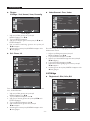 245
245
-
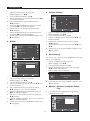 246
246
-
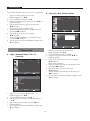 247
247
-
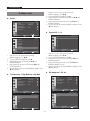 248
248
-
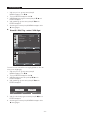 249
249
-
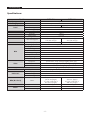 250
250
-
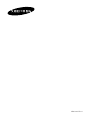 251
251
-
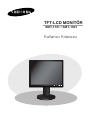 252
252
-
 253
253
-
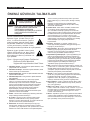 254
254
-
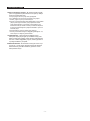 255
255
-
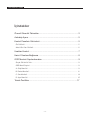 256
256
-
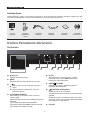 257
257
-
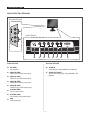 258
258
-
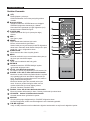 259
259
-
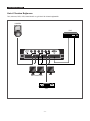 260
260
-
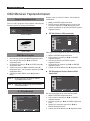 261
261
-
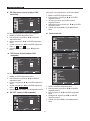 262
262
-
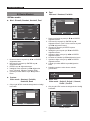 263
263
-
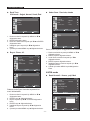 264
264
-
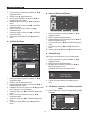 265
265
-
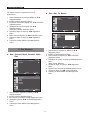 266
266
-
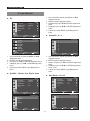 267
267
-
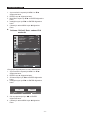 268
268
-
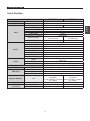 269
269
-
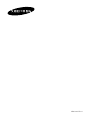 270
270
Samsung SMT-1921P Kullanım kılavuzu
- Kategori
- TV'ler
- Tip
- Kullanım kılavuzu
diğer dillerde
- español: Samsung SMT-1921P Manual de usuario
- français: Samsung SMT-1921P Manuel utilisateur
- italiano: Samsung SMT-1921P Manuale utente
- svenska: Samsung SMT-1921P Användarmanual
- 日本語: Samsung SMT-1921P ユーザーマニュアル
- čeština: Samsung SMT-1921P Uživatelský manuál
- polski: Samsung SMT-1921P Instrukcja obsługi
- Deutsch: Samsung SMT-1921P Benutzerhandbuch
- português: Samsung SMT-1921P Manual do usuário
- English: Samsung SMT-1921P User manual
- русский: Samsung SMT-1921P Руководство пользователя
İlgili makaleler
-
Samsung SMT-1721P Kullanım kılavuzu
-
Samsung LE26S81B Kullanım kılavuzu
-
Samsung PS50A410C1 Kullanım kılavuzu
-
Samsung LE52A553P4R Kullanım kılavuzu
-
Samsung LE40A659A1F Kullanım kılavuzu
-
Samsung BN68-01528B-02 Kullanım kılavuzu
-
Samsung PS50A451P1 Kullanım kılavuzu
-
Samsung PS50A550S2R Kullanım kılavuzu
-
Samsung LE52A756R1M Kullanım kılavuzu
-
Samsung LE40R81B Kullanım kılavuzu